Configurer le réseau maillé WLC pour les versions 5.2 et ultérieures
Table des matières
Introduction
Ce document fournit un exemple de configuration de base sur la façon de configurer le mode de déploiement de pontage sans fil point à point à l'aide de la solution de réseau maillé de Cisco Wireless LAN Controller Versions 5.2 et ultérieures.
Référez-vous à Exemple de configuration de réseau maillé de contrôleur LAN sans fil pour plus d'informations et pour l'exemple de configuration de WLC versions 5.1 et antérieures.
Cet exemple utilise deux points d'accès allégés (LAP). Un LAP fonctionne en tant que point d'accès racine (RAP), l'autre LAP fonctionne en tant que point d'accès maillé (MAP) et ils sont connectés à un contrôleur LAN sans fil Cisco (WLC). Le point d'accès RAP est connecté au contrôleur de réseau local sans fil par un commutateur Cisco Catalyst.
Conditions préalables
Exigences
Cisco vous recommande de prendre connaissance des rubriques suivantes :
-
Connaissance de base de la configuration des LAP et des WLC Cisco
-
Connaissance de base du contrôle et du provisionnement des points d'accès sans fil (CAPWAP)
-
La connaissance de la configuration d'un server DHCP externe et/ou d'un domain name server (DNS)
-
La connaissance de base de la configuration des commutateurs Cisco
Composants utilisés
Les informations contenues dans ce document sont basées sur les versions de matériel et de logiciel suivantes :
-
WLC Cisco 5508 qui exécute le microprogramme 7.2.110.0
-
Points d'accès extérieurs légers Cisco Aironet 1520
-
Commutateur de couche 2 Cisco
The information in this document was created from the devices in a specific lab environment. All of the devices used in this document started with a cleared (default) configuration. If your network is live, make sure that you understand the potential impact of any command.
Conventions
Pour plus d'informations sur les conventions utilisées dans ce document, reportez-vous à Conventions relatives aux conseils techniques Cisco.
Informations générales
Point d'accès extérieur léger pour réseau maillé Cisco Aironet 1520
Les points d'accès maillés de la gamme Cisco Aironet 1520 sont conçus pour prendre en charge une grande variété d'applications.
Le 1524SB est équipé de deux radios 5 GHz utilisées pour fédérer le trafic sur le réseau maillé, tandis qu'une radio 2,4 GHz est utilisée pour l'accès client. En tant que configuration logicielle, une radio 802.11a peut également être utilisée pour l'accès client. Avec le 1524PS, une radio 5,8 GHz fournit une liaison sans fil, tandis qu'une radio 2,4 GHz et une radio 4,9 GHz fournissent l'accès pour les clients Wi-Fi sans licence et de sécurité publique sous licence.
Points d'accès racine
Les points d'accès racine disposent de connexions câblées, par exemple, une liaison Ethernet vers un réseau câblé vers un contrôleur LAN sans fil.
Points d'accès maillés
Les points d'accès maillés disposent de connexions sans fil à leur contrôleur LAN sans fil. Les MAP communiquent entre eux et avec le RAP grâce à l'utilisation de connexions sans fil sur la liaison radio 802.11a. Les MAP utilisent le protocole Cisco AWPP (Adaptive Wireless Path Protocol) afin de déterminer le meilleur chemin vers le contrôleur à travers les autres points d'accès maillés.
Ce schéma montre la relation entre les RAP et les MAP dans un réseau maillé.

Cisco Adaptive Wireless Path Protocol Routage maillé sans fil
Le protocole AWPP (Adaptive Wireless Path Protocol) de Cisco est spécialement conçu pour les réseaux maillés sans fil. Les décisions de chemin d'accès d'AWPP sont basées sur la qualité de la liaison et le nombre de sauts.
La facilité de déploiement, la convergence rapide et la consommation minimale de ressources sont également des éléments clés du protocole AWPP.
L'objectif de l'AWPP est de trouver le meilleur chemin de retour vers un RAP pour chaque MAP qui fait partie du groupe de pontage du RAP. Pour ce faire, le MAP demande activement des MAP voisins. Pendant la sollicitation, le MAP apprend tous les voisins disponibles à un RAP, détermine quel voisin offre le meilleur chemin, puis se synchronise avec ce voisin.
Fonctionnalités non prises en charge sur les réseaux maillés
Ces fonctionnalités de contrôleur ne sont pas prises en charge sur des réseaux maillés :
-
Prise en charge multinationale
-
CAC basé sur la charge : les réseaux maillés prennent uniquement en charge les CAC basés sur la bande passante ou statiques.
-
Haute disponibilité (pulsation rapide et temporisateur de détection de connexion primaire)
-
Authentification EAP-FASTv1 et 802.1x
-
Authentification EAP-FASTv1 et 802.1x
-
Certificat important localement
-
Services de localisation
Configurer
Cette section vous fournit des informations pour configurer les fonctionnalités décrites dans ce document.
Remarque : utilisez l'outil de recherche de commandes (clients enregistrés uniquement) pour obtenir plus d'informations sur les commandes utilisées dans cette section.
Diagramme du réseau
Ce document utilise la configuration réseau suivante :

Configurations
Complétez ces étapes afin de configurer le WLC et les AP pour le pontage point à point.
-
Ajoutez l'adresse MAC du point d'accès maillé au filtre MAC du contrôleur.
-
Définissez le rôle (RAP ou MAP) du point d'accès maillé.
Ajoutez l'adresse MAC du point d'accès maillé au filtre MAC du contrôleur
Il s'agit de la configuration GUI. Procédez comme suit :
-
Choisissez Security > AAA > MAC Filtering. La page MAC Filtering s'affiche.
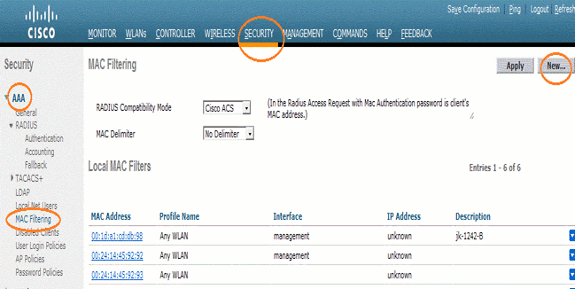
-
Cliquez sur New. La page MAC Filters > New s'affiche.
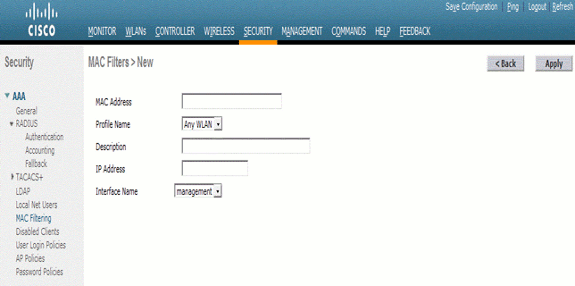
-
Saisissez l'adresse MAC du point d'accès maillé. Dans cet exemple, vous ajoutez des AP avec cette adresse MAC : 00:1d:a1:cd:db:98 et 64:9e:f3:90:7a:ea
-
Dans la liste déroulante Profile Name, sélectionnez Any WLAN.
-
Dans le champ Description, spécifiez une description afin d'identifier le point d'accès maillé sur le contrôleur.
-
Dans la liste déroulante Nom de l'interface, sélectionnez l'interface du contrôleur à laquelle le point d'accès maillé doit se connecter. Dans cet exemple, choisissez Management interface.
-
Cliquez sur Apply pour valider les modifications. Le point d'accès maillé apparaît désormais dans la liste des filtres MAC de la page MAC Filtering.
-
Cliquez sur Save Configuration pour sauvegarder les modifications.
-
Répétez les étapes précédentes afin d'ajouter les adresses MAC des seconds points d'accès maillés à la liste.
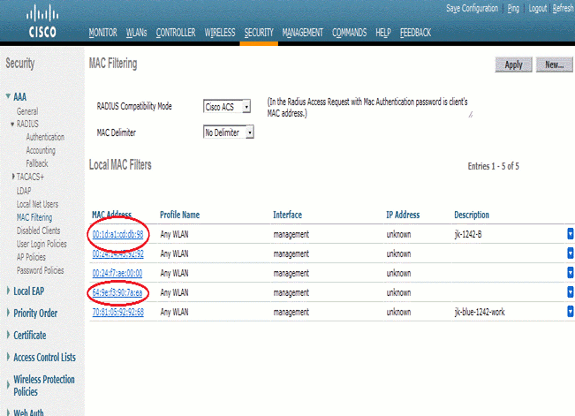
Émettez la commande config macfilter add ap_mac wlan_id afin d'ajouter une adresse MAC au filtre MAC. Dans cet exemple de configuration, ajoutez l'adresse MAC des deux points d'accès maillés :
(Cisco Controller) >config macfilter add 00:1d:a1:cd:db:98 0 (Cisco Controller) >config macfilter add 64:9e:f3:90:7a:ea 0
Définir le rôle (RAP ou MAP) du point d'accès maillé
Il s'agit de la configuration GUI. Procédez comme suit :
-
Cliquez sur Wireless afin d'ouvrir la page All APs.
-
Cliquez sur le nom d'un point d'accès. Dans cet exemple, cliquez sur 1524-Root. La page All APs > Details (General) s'affiche.
-
Cliquez sur l'onglet Maillage.
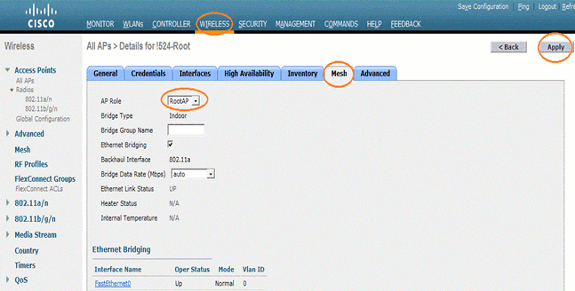
-
Choisissez RootAP dans la liste déroulante AP Role.
-
Cliquez sur Apply afin de valider vos modifications et de provoquer le redémarrage du point d'accès.
-
Répétez les étapes 1 à 5 afin de configurer le deuxième point d'accès, par exemple 1524-Mesh, comme MeshAP
Émettez la commande config ap role {rootAP | meshAP} commande Cisco_AP :
(Cisco Controller) >config ap role rootAP 1524-Root (Cisco Controller) >config ap role meshAP 1524-Mesh
Vérifier
Référez-vous à cette section pour vous assurer du bon fonctionnement de votre configuration.
L'Outil Interpréteur de sortie (clients enregistrés uniquement) (OIT) prend en charge certaines commandes show. Utilisez l'OIT pour afficher une analyse de la sortie de la commande show .
Une fois que les AP se sont enregistrés auprès du WLC, vous pouvez les afficher sous l'onglet Wireless en haut de l'interface graphique du WLC :
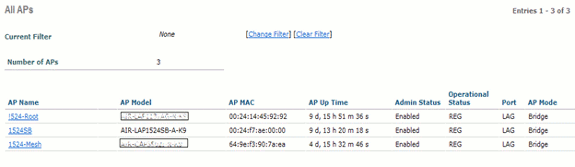
Sur l'interface de ligne de commande, vous pouvez utiliser la commande show ap summary afin de vérifier que les AP enregistrés avec le WLC :
(Cisco Controller) >show ap summary >show ap summary Number of APs.................................... 3 Global AP User Name.............................. admin Global AP Dot1x User Name........................ Not Configured AP Name Slots AP Model Ethernet MAC Location Port Country Priority ------------------ ----- -------------------- ----------------- ---------------- ---- ------- ------ 1524-Root 2 AIR-LAP1524SB-A-K9 00:24:14:45:92:92 default location LAG AU 4 1524SB 3 AIR-LAP1524SB-A-K9 00:24:f7:ae:00:00 default location LAG AU 4 1524-Mesh 2 AIR-LAP1524SB-A-K9 64:9e:f3:90:7a:ea default location LAG AU 4 (Cisco Controller) >
Sur l'ILC, vous pouvez utiliser les commandes show mesh ap tree afin de vérifier que les AP enregistrés avec le WLC :
(Cisco Controller) >show mesh ap tree ======================================================= || AP Name [Hop Counter, Link SNR, Bridge Group Name] || ======================================================= [Sector 1] ---------- !524-Root[0,0,default] |-1524-Mesh[1,77,default] [Sector 2] ---------- 1524SB[0,0,cisco] ---------------------------------------------------- Number of Mesh APs............................... 3 Number of RAPs................................... 2 Number of MAPs................................... 1 ---------------------------------------------------- (Cisco Controller) >
Dépannage
Cette section fournit des informations que vous pouvez utiliser pour dépanner votre configuration.
Les AP maillés ne s'associent pas au WLC est l'un des problèmes les plus courants observés dans le déploiement maillé. Effectuez cette vérification :
Vérifiez que l'adresse MAC du point d'accès est ajoutée dans la liste Mac Filter du WLC. Vous pouvez le voir dans Sécurité > Filtrage Mac.
Tant que MAP n'est pas connecté au WLC, vous ne pouvez pas vérifier l'état d'AWPP sans accès à la console sur MAP.
Si vous connaissez un parent attendu, basé sur le nom du groupe de ponts, ou la géographie, vous pouvez vous connecter au parent via le WLC, et émettre quelques commandes show et debug afin de voir si le MAP enfant tente de se connecter.
-
show mesh adj child
-
debug mesh adj child
Vérifiez si Mesh State Machine est terminé.
-
Tout d'abord, vérifiez si AP a trouvé un parent :
1524-Mesh#show mesh status show MESH Status MeshAP in state Maint Uplink Backbone: Virtual-Dot11Radio0, hw Dot11Radio2 Configured BGN: Sr11-2106, Extended mode 0 Children: Accept child rxNeighReq 0 rxNeighRsp 7115 txNeighReq 4688 txNeighRsp 0 rxNeighRsp 55126 txNeighUpd 13770 nextchan 0 nextant 0 downAnt 0 downChan 0 curAnts 0 nextNeigh 3, malformedNeighPackets 0,poorNeighSnr 0 excludedPackets 0,insufficientMemory 0, authenticationFailures 0 Parent Changes 1, Neighbor Timeouts 2 Vector through a8b1.d4d4.f100: Vector ease 1 -1, FWD: 001d.a1cd.db98 -
Ce MAP est à l'état Maint, ce qui indique qu'il a trouvé un parent, et est dans l'état AWPP ou Mesh désiré. Le parent est AP se terminant par MAC db98.
Une autre façon de vérifier est s'il y a une entrée parent dans la table de contiguïté de maillage, émettez la commande show mesh adjacency parent.
Check for IP Address : l'adresse IP indique si l'échange de clés entre ce point d'accès et le point d'accès parent a réussi. S'il n'y a pas d'adresse IP, vérifiez le serveur DHCP. Si seulement ce MAP n'est pas en mesure d'obtenir une adresse IP, mais que d'autres le sont, cela peut être le problème clé.
Dépannage des commandes
L'Outil Interpréteur de sortie (clients enregistrés uniquement) (OIT) prend en charge certaines commandes show. Utilisez l'OIT pour afficher une analyse de la sortie de la commande show .
Remarque : Consulter les renseignements importants sur les commandes de débogage avant d’utiliser les commandes de débogage.
-
debug capwap detail enable - Cette commande affiche le débogage des messages CAPWAP.
-
debug capwap events enable - Le résultat de la commande WLC montre que le LAP est enregistré auprès du WLC.
Informations connexes
Historique de révision
| Révision | Date de publication | Commentaires |
|---|---|---|
1.0 |
27-Aug-2012 |
Première publication |
Contacter Cisco
- Ouvrir un dossier d’assistance

- (Un contrat de service de Cisco est requis)
 Commentaires
Commentaires